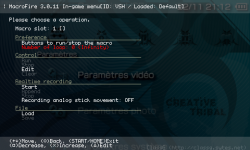
MacroFire est un outil de gestion avancée des touches de la PSP.
Caractéristiques
-
Langue :
![]() Français
Français
- Taille : 91.75 Ko
- Licence : OpenSource
- Site de l'éditeur : http://classg.sytes.net/products/psp/#MACROFIRE
- Note de la rédaction : Non définie
- Note de la communauté : 2.5/5 (19 avis)
- Votre avis :
Description du plugin :
Lire l'article MacroFire v3.0.13 : le plugin de gestion de touches se met à jour
Installation :
- Téléchargez MacroFire,
- Connectez votre PSP à l'ordinateur via l'USB,
- Passez votre PSP en "mode USB" grâce à l'option "Connexion USB",
- Cliquez avec le bouton droit sur le fichier que vous avez téléchargé,
- Choisissez "Extraire les fichiers..." (Winrar est conseillé),
- Choisissez comme destination la lettre affectée à votre PSP par votre ordinateur,
- Appuyez sur OK et attendez l'extraction complète des fichiers,
- Rendez vous dans le répertoire "ms0:/seplugins" et ouvrez le fichier "vsh.txt"
(ou rendez-vous ici si c'est le premier plugin que vous installez), - Ajoutez-y la ligne "ms0:/seplugins/macrofire.prx 1" à l'aide d'un éditeur de texte,
- Sauvegardez et quittez,
- Ouvrez le fichier "game.txt"
- Ajoutez-y la ligne "ms0:/seplugins/macrofire.prx 1" à l'aide d'un éditeur de texte,
- Sauvegardez et quittez,
- Déconnectez la PSP de votre ordinateur,
- Redémarrez votre PSP.
Utilisation du plugin :
Par défaut, le menu du plugin se lance en appuyant sur Vol+ et Vol- en même temps.
Tout est configurable depuis les différents menus du plugin.
L'utilisation du plugin est plutôt intuitive et les touches sont expliquées en bas de l'écran.

Panneau de capture de touches
Voici tout de même comment fonctionne le panneau de capture de touche :
- Appuyez sur
 pour démarrer la détection
pour démarrer la détection - Pressez les touches que vous voulez assigner
- Pour arrêter la détection, pressez a nouveau une des touches assignée
- Validez avec

 Français
Français